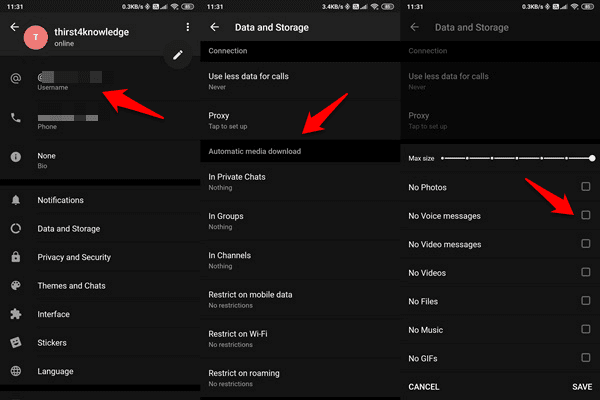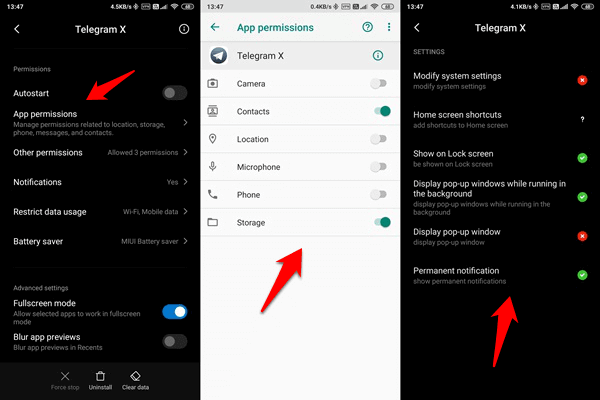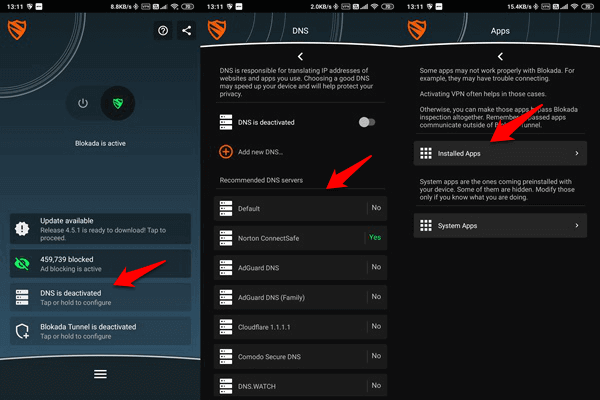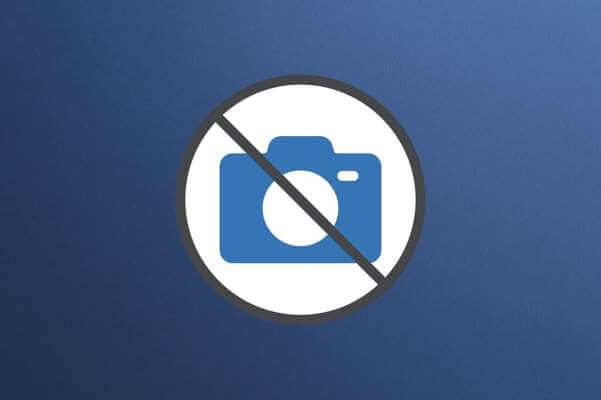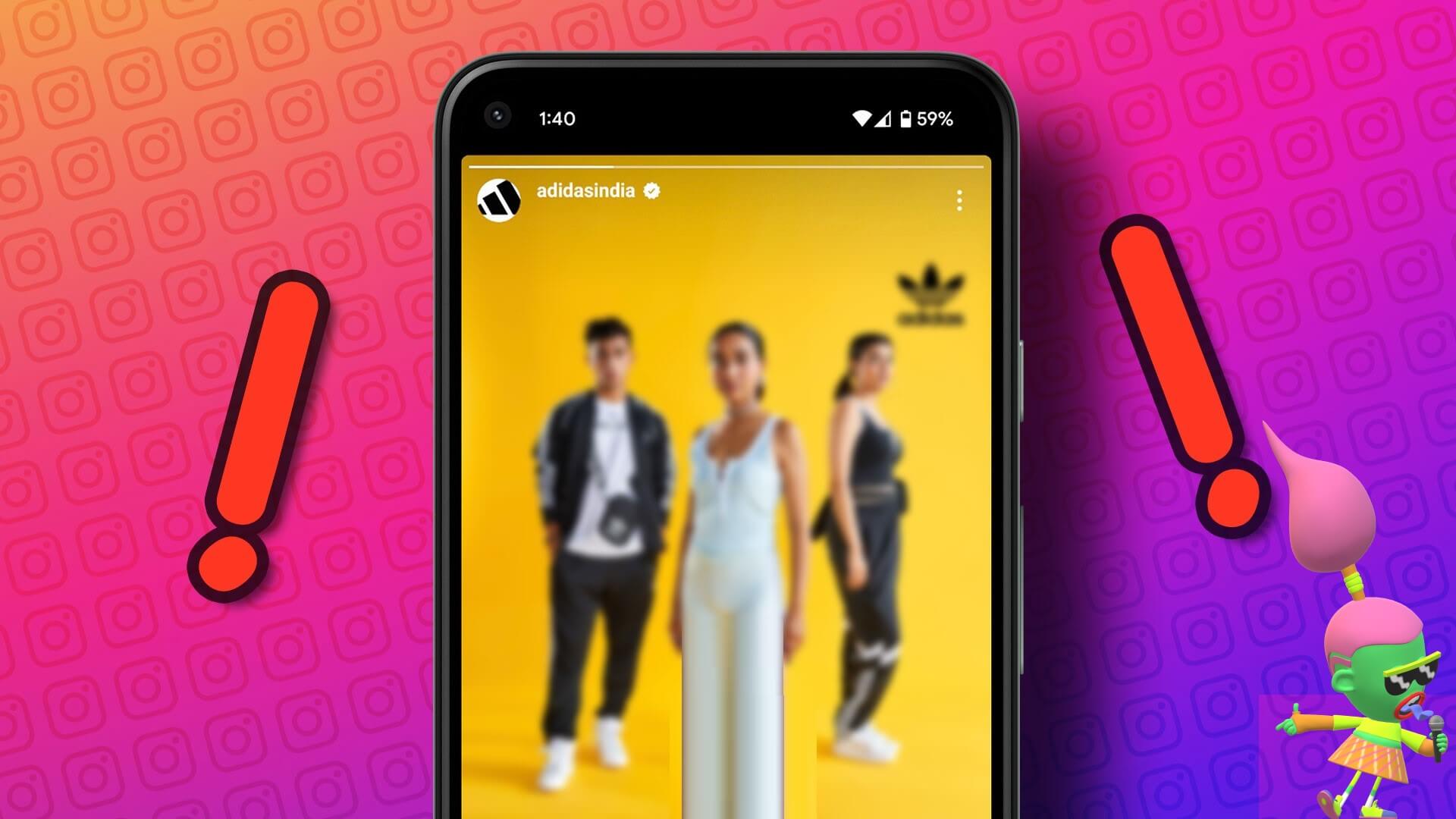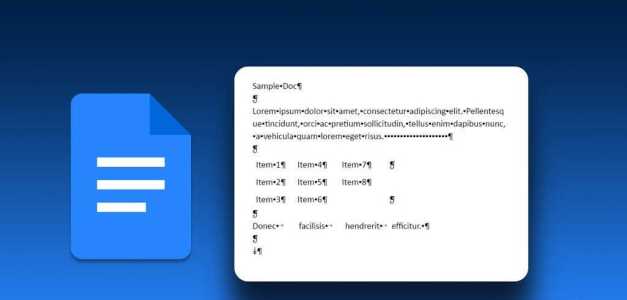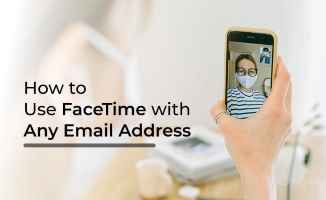كتبت مؤخرًا دليلًا على تطبيق Telegram على الويب وكيفية إصلاح مشكلات الاتصال وتحميلها. إليك دليل Telegram آخر يستهدف مستخدمي Android. يوجد الكثير من المستخدمين الذين لا تتصل Telegram بهم أو تعمل على هواتف Android.
هناك عدد من الأخطاء المرتبطة مثل Telegram تظهر أو تتعطل عند الاتصال بدلاً من الاتصال ، وتفشل الاتصالات ، ولا يتم تسليم الرسائل. هيا نبدأ.
Telegram لا تتصل أو تعمل على أندرويد
1. توقف التطبيق
من الممكن أن يواجه التطبيق تعطلًا. يحدث هذا طوال الوقت ولأن شركات مثل Telegram و Facebook و Google لديها خوادم في جميع أنحاء العالم ، فقد يؤثر التوقف على المستخدمين المختلفين استنادًا إلى مواقعهم.
يمكنك التحقق من وقت توقف معظم التطبيقات والخدمات الأكثر شعبية على Downdetector ، إما على موقعه على الويب أو على تطبيق Android.
2. التحقق من الإنترنت ، إعادة تشغيل الكمبيوتر
تحقق مما إذا كان WiFi يعمل وإذا لم يكن كذلك ، فأعد تشغيل جهاز التوجيه أو إعادة ضبطه مرة واحدة. حاول استخدام الإنترنت المحمول الخاص بك وتأكد من عدم نفاد البيانات على أي منهما. تحقق وضع الطائرة وإشارة الناقل كذلك. أود أن أقترح عليك أيضًا إعادة تشغيل هاتفك مرة واحدة. يمكن أن يساعد في تنشيط الأشياء وإعادة تخصيص موارد المحمول. يمكن أن تؤثر العديد من التطبيقات المفتوحة في الخلفية أيضًا على التطبيقات المفتوحة وأدائها. تحقق مما إذا كانت Telegram تتصل أو تعمل الآن أم لا.
3. تحقق من إعدادات التطبيق
أول شيء عليك القيام به هو التحقق من تطبيق Telegram staus. هل قمت بتسجيل الخروج؟ في بعض الأحيان ، قد يحدث ذلك بسبب خطأ أو عن طريق الخطأ. يجب أن تكون قادرًا على رؤية اسم المستخدم الخاص بك ورقم هاتفك المحمول هناك.
بعد ذلك ، تحقق من عدم وجود قيود على الوسائط للجوال و WiFi والإعدادات الأخرى. إذا كان هناك ، فهي تلك التي حددتها ومعرفة عنها.
4. مسح ذاكرة التخزين المؤقت والبيانات
افتح إعدادات الهاتف على هاتفك ، وانقر فوق التطبيقات> إدارة التطبيقات وابحث عن Telegram وحددها.
اضغط على “مسح البيانات” في الجزء السفلي من الشاشة ، ثم حدد “مسح ذاكرة التخزين المؤقت” و “مسح جميع البيانات” واحدًا تلو الآخر. يجب عليك تسجيل الدخول مرة أخرى إلى Telegram الآن. تحقق من اتصال Telegram أو العمل من جديد الآن أم لا. قد تؤدي البيانات القديمة إلى حدوث أخطاء وتأخر في بعض الأحيان.
5. أذونات التطبيق
سبب آخر لعدم اتصال Telegram أو العمل بشكل صحيح هو نقص الأذونات. انا اعلم بماذا تفكر. لقد قمت بالفعل بمنح جميع الأذونات اللازمة عند تثبيته وتشغيله لأول مرة ، ولكن قد يتم إلغاء الأذونات بسبب خطأ أو تحديث حديث.
ارجع إلى نفس الشاشة وانقر على أذونات التطبيق وأذونات أخرى هنا.
تحقق من لقطات الشاشة أعلاه لتدوين الأذونات التي أعطيتها. يمكنك تغييره قليلاً بناءً على ما تحاول القيام به مع التطبيق ومتطلباتك.
6. إلغاء / إعادة تثبيت Telegram
ستؤدي إعادة تثبيت Telegram من البداية إلى تحديثه إلى أحدث إصدار سيساعد في معالجة الأخطاء التي تم اكتشافها مؤخرًا. افتح الإعدادات مرة أخرى والعودة إلى نفس القائمة حيث قمت بحذف ملفات ذاكرة التخزين المؤقت. كرر نفس العملية مرة أخرى لحذف جميع الملفات ثم إلغاء تثبيت التطبيق. زر إلغاء التثبيت بجواره مباشرة.
لماذا حذف ذاكرة التخزين المؤقت وغيرها من البيانات أولا؟ سيؤدي ذلك إلى إعادة تثبيت نظيف لتطبيق Telegram. إذا قمت بإلغاء تثبيت التطبيق وإعادة تثبيته دون حذف البيانات القديمة ، فقد لا يتم حل الخطأ الذي كنت تحصل عليه سابقًا. نظرًا لأنه لا يزال يتم تخزين البيانات في ذاكرة الهاتف ، سواء كان التطبيق موجودًا أم لا. دائما إعادة تثبيت نظيفة.
7. بروكسي و VPN و DNS
هل تستخدم بروكسي أو VPN للاتصال بالإنترنت واستخدام Telegram؟ قد يكون ذلك أحد أسباب عدم اتصال Telegram أو العمل على هاتف Android. تغيير الموقع على VPN أو التطبيق الوكيل والتحقق مرة أخرى. إذا لم ينجح ذلك ، فقم بتعطيلها واستخدم الإنترنت عبر الهاتف المحمول أو شبكة WiFi. إذا كانت Telegram تعمل الآن ، فقد انتهت صلاحية خطة VPN / الوكيل الخاصة بك أو لم يعد هناك نطاق ترددي.
يمكن أن تكون هناك مشكلة مرتبطة بشكل وثيق بـ DNS. يستخدم الكثير من المستخدمين ، بمن فيهم أنا ، Google DNS (8.8.8.8 و 8.8.4.4) لأنه أسرع بكثير ويعمل بشكل جيد بالفعل. إذا كنت تستخدم DNS مخصص ، فقم بإزالته لرؤيته. من ناحية أخرى ، إذا كنت لا تستخدم واحدة ، فهذا وقت مناسب لتجربة واحدة. مرة أخرى ، أوصي بـ Google DNS ولكن يمكنك أن تذهب لأي.
لست متأكدا من أين تدخل أو كيفية استخدام DNS؟ تحقق من النقطة التالية.
8. مانع الإعلانات
الحديث عن DNS ذكرني بمنع الإعلانات. كما ترون ، أنا أستخدم Blokada ، مانع إعلانات مشهور ومفتوح المصدر لمساعدتي في الحماية من الرسائل غير المرغوب فيها والإعلانات وحتى البرامج النصية المشفرة للتعدين التي يمكن أن تؤدي إلى تلف موارد الهاتف واستنفاذها مما يؤدي بسرعة إلى تجربة بطيئة.
يدعم Blokada أيضًا DNS المخصص ، ولكن نظرًا لأن معظم أدوات منع الإعلانات هي مجموعة تنسى في طبيعتها ، غالبًا ما ينسى الأشخاص هذه البرامج. تعطيل مانع الإعلانات لديك للتأكد من أن هذا ليس هو ما تسبب في خطأ اتصال Telegram. إذا تم حل المشكلة ، فتحقق من إعدادات مانع الإعلانات أو احصل على إعدادات جديدة.
شيء آخر لاحظ هنا أذونات التطبيق. تأتي معظم أدوات منع الإعلانات مع وسيلة لإدارة التطبيقات المثبتة على الهاتف. معرفة ما إذا كان تجاوز تطبيق Telegram يساعد هنا. هذا يعني أن مانع الإعلانات لن يتوقف عن استخدام تطبيق Telegram.
9. بدائل Telegram
على الرغم من أن Telegram بديل رائع لـ WhatsApp وهو يركز على الخصوصية أكثر من معظم تطبيقات المراسلة والدردشة ، فهو ليس الوحيد. في الواقع ، لا يزال معظم الأشخاص الذين يستخدمون Telegram يستخدمون WhatsApp. إذا لم تكن Telegram تتصل أو تعمل من أجلك على Android ، فجرّب WhatsApp أو تطبيق دردشة آخر حتى يتم حل المشكلة.
Telegram غير متصل أو يعمل على Android
إذا وجدت طريقة أخرى لحل هذه المشكلة ، فيرجى مشاركتها معنا في التعليقات أدناه. من شأن ذلك أن يساعدنا وقرائنا أيضًا. يعمل Telegram بشكل جيد بالنسبة للجزء الأكبر ولكن مثل جميع التطبيقات ، فإنه يعاني من الفواق والمشاكل في بعض الأحيان. عادةً ما يكون الفريق وراء Telegram جيدًا في العثور على هذه المشكلات وحلها في أقرب وقت ممكن.